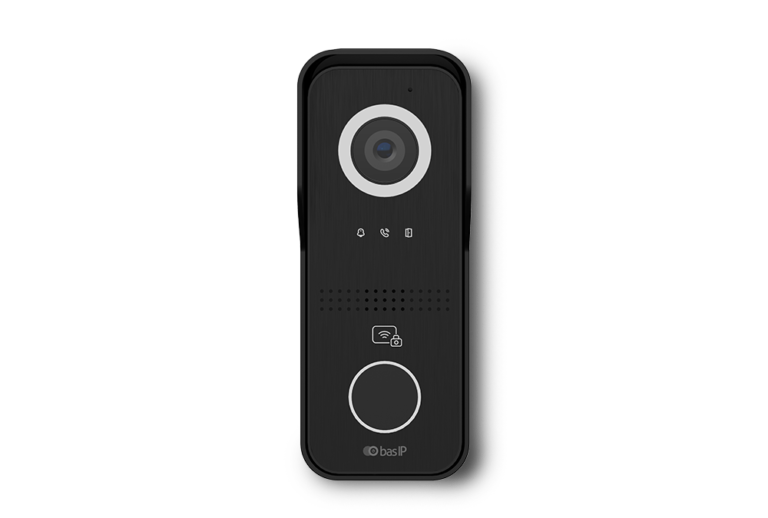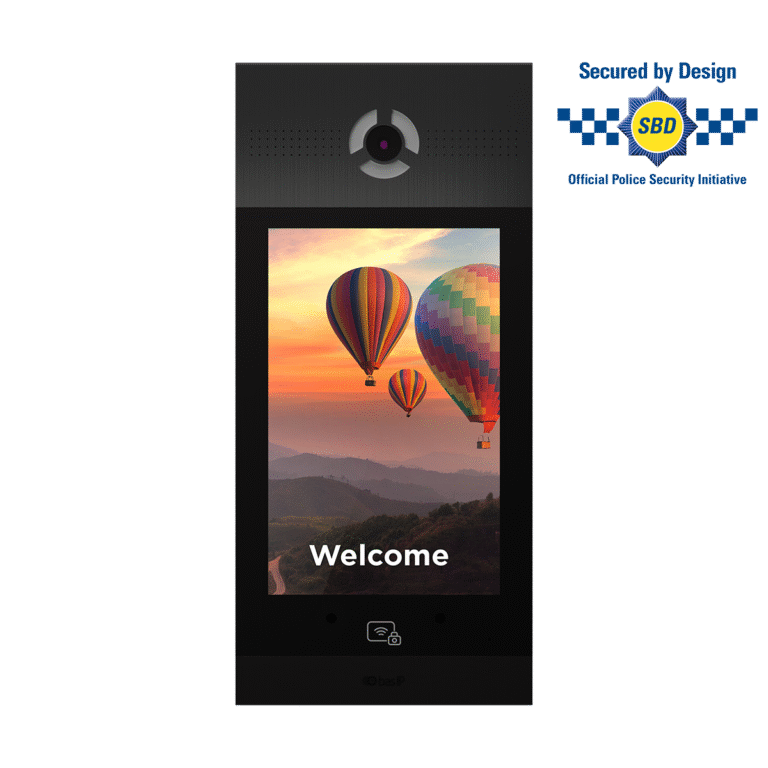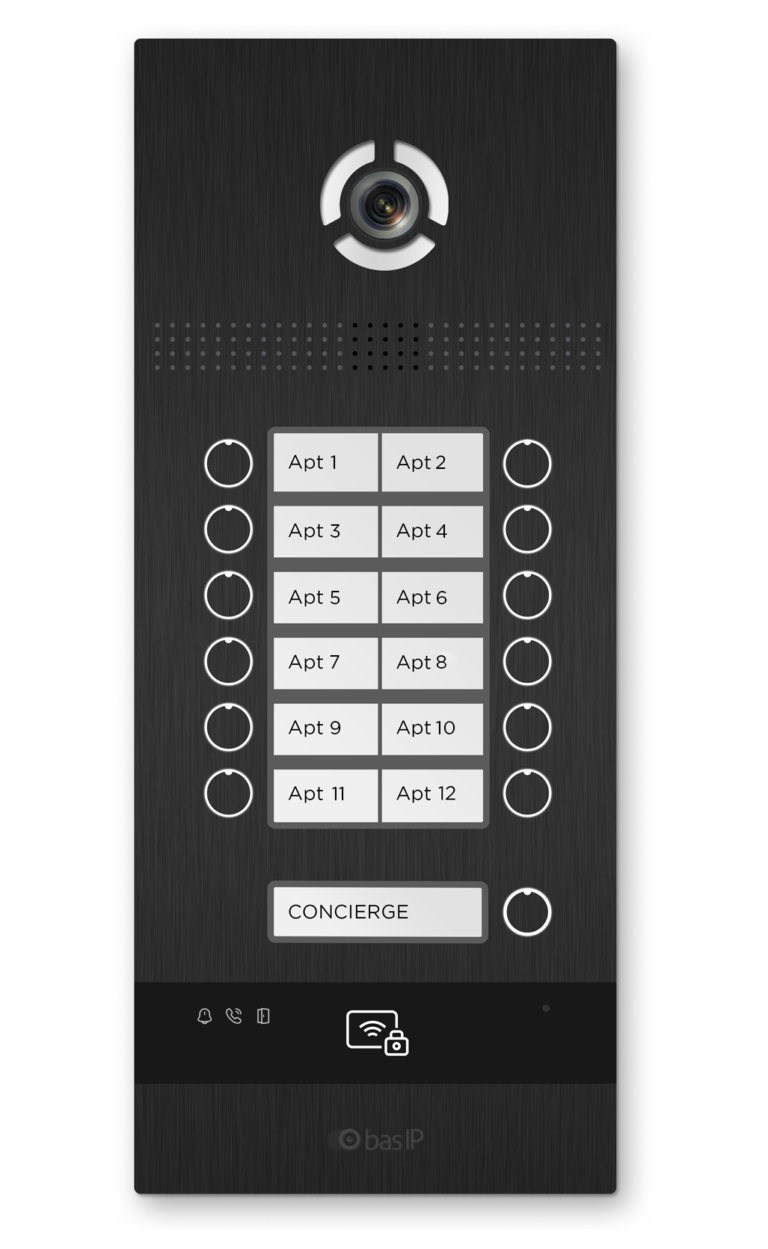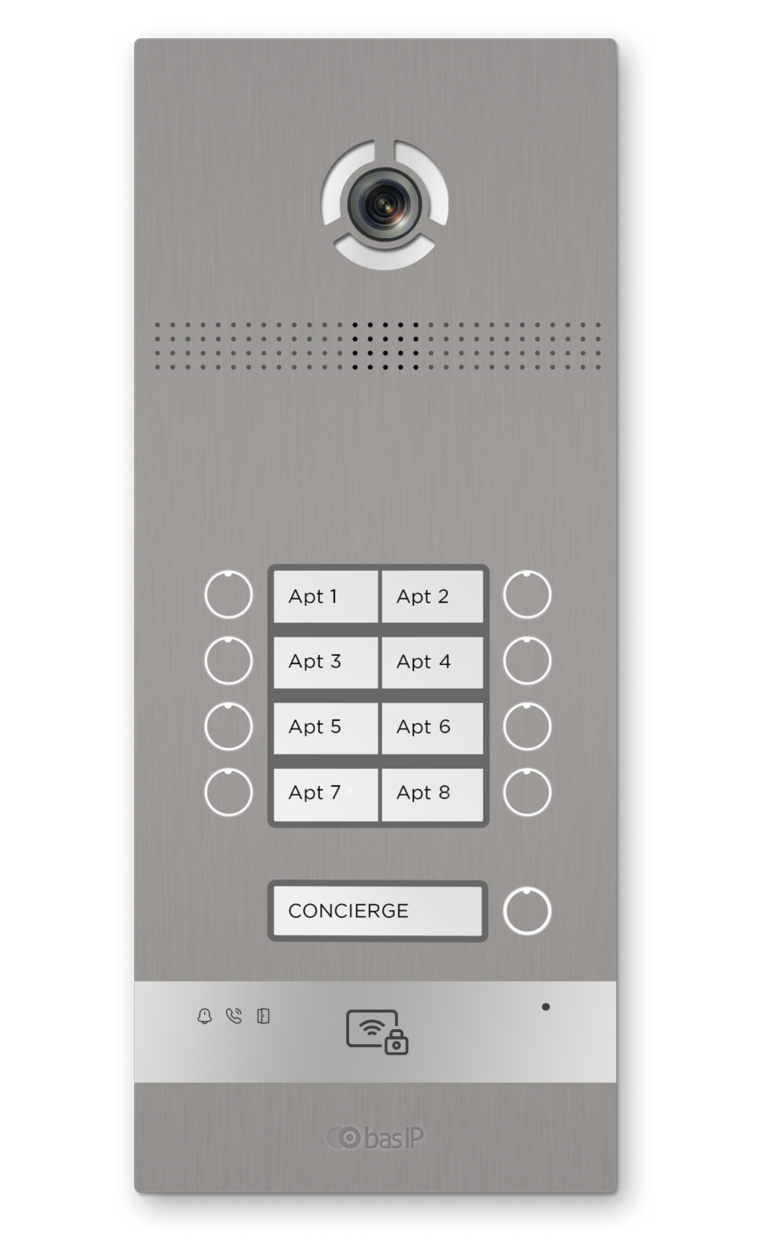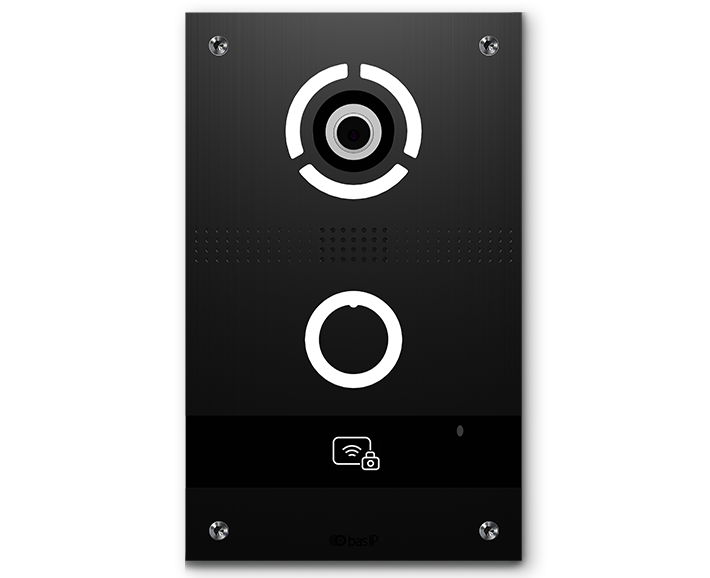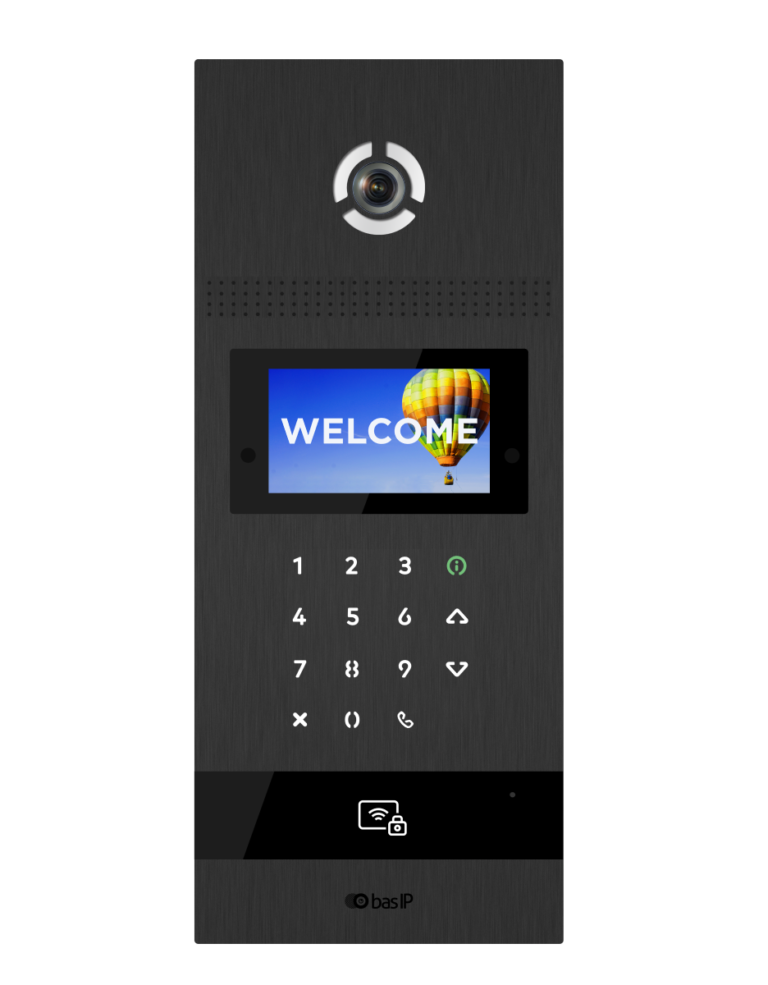Så här installerar du en intercom: Installationsguide för IP-intercom
En IP-intercom möjliggör tvåvägskommunikation mellan enheter via ett nätverk, vanligtvis med hjälp av VoIP-teknik (Voice over IP). Den här handboken beskriver hur du installerar IP Intercom.
Krav:
- IP-dörrkommunikationsenheter (både utomhus- och inomhusenheter)
- Ethernet-kablar (Cat5, Cat5e eller Cat6)
- PoE (Power over Ethernet)-aktiverad nätverksswitch eller router
- Skruvmejsel och borr (för montering)
- Programvara för IP-intercom (om tillämpligt)
Steg 1: Planering av installationen
Bestäm installationsplatserna för intercom-system utomhus och inomhus. Kontrollera hur du väljer den optimala installationshöjden. Se till att utomhusenheten är lättillgänglig för besökare och att inomhusenheten är bekvämt placerad för användare. Se också till att båda enheterna är inom nätverkstäckning och har tillgång till en strömkälla om PoE inte används.

Steg 2: Montering av utomhusenheten
- Markera skruvhålens placering på väggen med en blyertspenna enligt den monteringsmall som medföljer intercom-systemet.
- Borra hål och montera pluggar vid behov.
- Fäst monteringsfästet på väggen med lämpliga skruvar.
- Anslut Ethernet-kabeln till LAN-porten på utomhusenheten.
- Fäst utomhusenheten i monteringsfästet.
Steg 3: Montering av inomhusenheten
- Upprepa processen med att markera och borra hål för inomhusenheten som du gjorde för utomhusenheten.
- Fäst inomhusenhetens fäste på väggen.
- Anslut Ethernet-kabeln till inomhusenhetens LAN-port.
- Fäst inomhusenheten i monteringsfästet.
Steg 4: Ansluta enheter till nätverket
- Anslut de andra ändarna av Ethernet-kablarna till en PoE-aktiverad nätverksswitch eller router.
- Kontrollera att båda enheterna är påslagna och anslutna till nätverket.
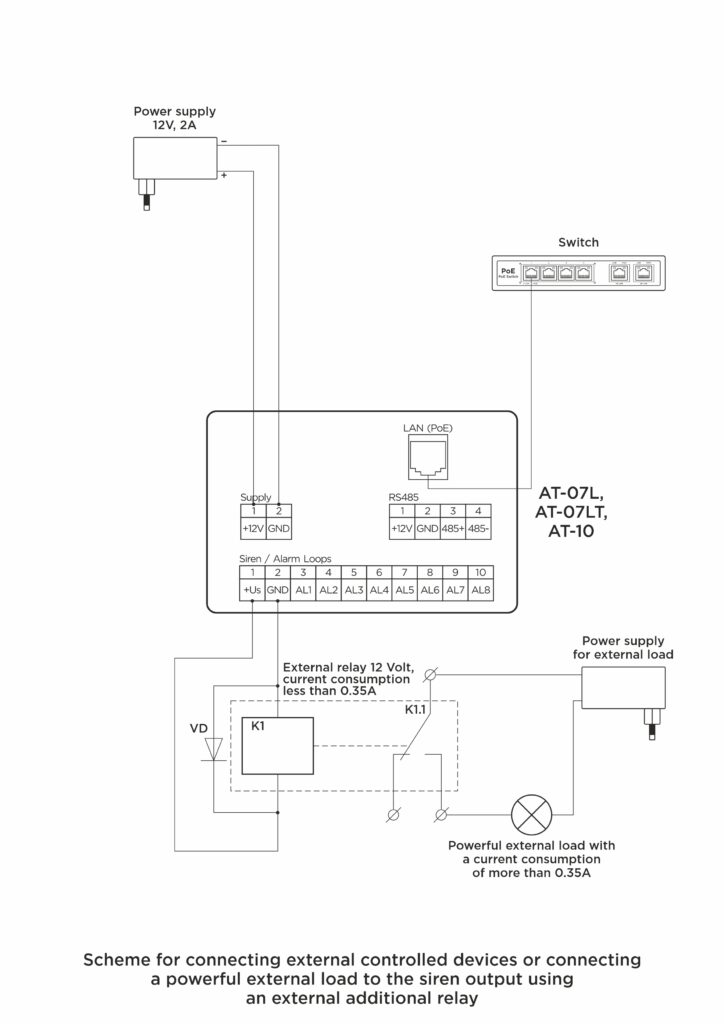
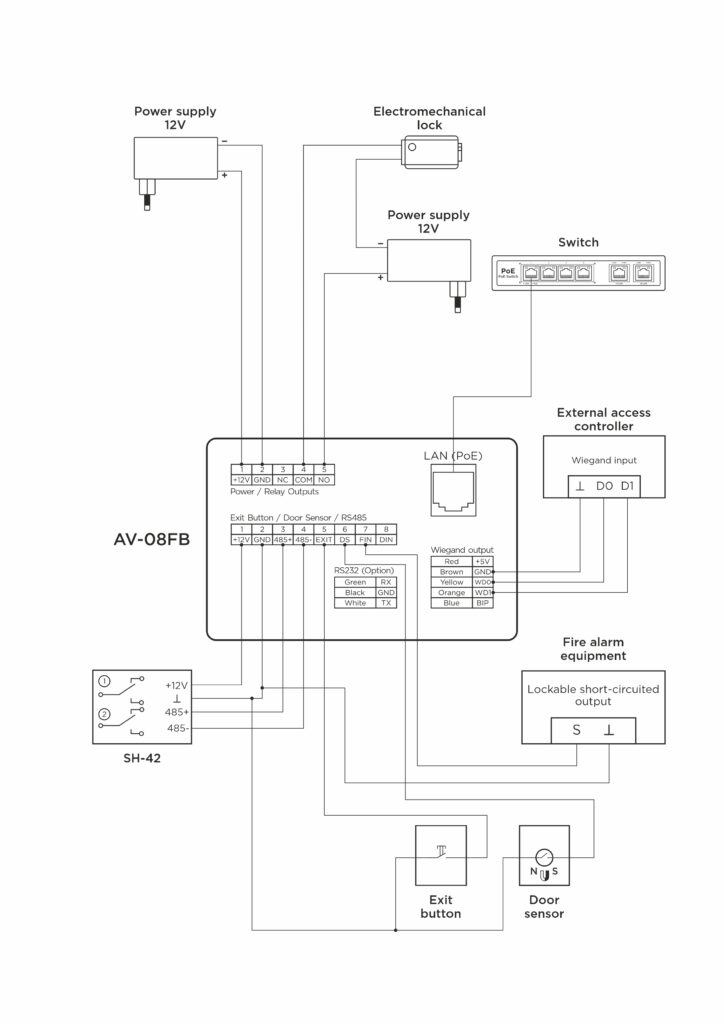
Steg 5: Konfigurera IP-intercom
- För standard IP-adress, användarnamn och lösenord, se dokumentationen från tillverkaren av dörrkommunikationen.
- Öppna en webbläsare och ange standard-IP-adressen för att komma åt porttelefonens webbgränssnitt.
- Logga in med standardanvändarnamn och lösenord.
- Av säkerhetsskäl bör du ändra standardautentiseringsuppgifterna.
- Tilldela unika IP-adresser till varje intercom och se till att de finns i samma subnät i ditt nätverk.
- Justera ljud- och bildparametrar som codec, bitrate och upplösning för att passa dina preferenser och bandbreddstillgänglighet.
- Konfigurera ytterligare funktioner som vidarekoppling av samtal, upplåsning av dörrar eller integration med tredjepartssystem (t.ex. passerkontroll eller hemautomationssystem).
Steg 6: Testning av systemet
- Testa intercomens ljud- och bildkvalitet genom att ringa ett samtal mellan inomhus- och utomhusenheterna.
- Kontrollera att dörröppnarfunktionen (om sådan finns) fungerar korrekt.
- Se till att alla extrafunktioner och integrationer fungerar som de ska.
Steg 7: Installera programvaran för IP Intercom (om tillämpligt)
Vissa IP-växelsystem levereras med särskild programvara för övervakning och styrning av systemet från en dator eller mobil enhet. Installera programvaran på dina enheter och konfigurera den enligt tillverkarens anvisningar.
Nu kan vi gratulera! Du har nu installerat ett IP-intercom-system.